iPhone iBooks 문제를 해결하는 방법 2019
iPhone 또는 iPad를 사용하는 경우에는전자 독자를 사십시오. Apple은 사용자가 수백만 권의 책을 검색 할 수있게 해주는 iBooks 앱을 제공합니다. Apple ID를 사용하여 책을 구입하고 다운로드하고 다른 iOS 기기에서 공유 할 수 있습니다. 그러나 일부 사람들은 iPhone 또는 iPad에서 작동하지 않는 iBooks(예 : 앱이 열리지 않거나 파일을 다운로드 할 수 없거나 동기화되지 않음) 여기에서 우리는 iBooks 앱 및 가능한 해결책에서 가장 일반적인 문제를 나열하고 체크 아웃 한 후 사용해 볼 것입니다.
1 부 : iPhone / iPad의 일반적인 iBooks 문제
책을 열지 않는 1.iBooks
이 문제는 많은 사용자가 불평했습니다.특히 iPad를 사용하는 사람들. 구입 한 책 중 일부는 성공적으로 다운로드되었지만 읽을 수는 없습니다. 또한 로컬 파일을 읽을 수 없다는 불만이 있습니다.
빈 페이지를 보여주는 2.iBooks
일부 사용자가 모든 책을 보았습니다.일부는 책의 일부만 공란으로보고하는 반면 빈 페이지는 비어 있습니다. 파일을 다시 다운로드하려고 할 때. 그것은 아무것도하지 않았다. 이 문제는 일반적으로 iPhone의 인터넷 연결과 관련됩니다.
iOS 장치간에 3.iBooks가 동기화되지 않음
다른 iOS 기기간에 파일을 공유 할 수 있습니다.동일한 iCoud 계정에 로그인하면 iOS 11 업데이트 이후에 동기화되지 않는 일부 PDF가 자주 발생합니다. 실제로 이것은 큰 문제는 아닙니다. 일부 사용자는 iCloud 북 설정을 확인하는 것을 잊어 버릴 수 있습니다.
4.iBooks는 PDF를 다운로드하지 않았습니다.
iBook에서 PDF 또는 다른 파일을 다운로드 할 때이 문제는 Tech 포럼에서 많이 논의되어 왔지만 아직도 많이 발생하고 있습니다. 네트워크 연결 및 Apple ID 확인이 대개 주요 이유입니다.
5. iBook에서 이메일 보내기를 할 수 없습니다.
일반적으로 파일을 인쇄하거나 공유 할 수 있습니다.iBooks에서는 일부 사용자의 불만 사항에 따라 이메일 옵션을 사용할 수 없게되는 경우가 있습니다. 왼쪽 상단의 공유 아이콘을 누른 다음 앱은 인쇄 옵션 만 표시합니다. 일부 PDF는 어떤 방식 으로든 보호되어 있거나 시스템에 문제가 있습니다.
iPhone / iPad에서 6.iBooks iCon 누락
iPhone에서 사라진 iBook 아이콘은 대개새 소프트웨어 업데이트 후에 발생합니다. 스포트라이트 검색 화면을 사용하여이 응용 프로그램을 찾을 수 있습니다. 그러나 성가신 것은 일반적으로 아이콘을 검색 할 수 없다는 것입니다.
7.iBooks 앱 충돌 / 종료 유지
iBooks가 충돌하여 느린 문제를 실행하는 것 같습니다.소프트웨어 결함으로 인해 iOS 업데이트 후 왜이 문제가 발생했는지 설명합니다. 어떤 사용자는 앱이 항상 붙어있는 것을 읽으 려 할 때 좌절감을 느낍니다.
2 부 : iPhone iBook을 고치는 방법
1. 네트워크 연결 확인
작동하지 않는 많은 iBooks는 다음과 관련이 있습니다.네트워크에서 iOS 기기의 셀룰러 또는 Wi-Fi가 켜져 있는지 확인하십시오. 또한 설정 -> iBooks로 이동하여 iBooks 액세스 허용 아래의 무선 데이터가 활성화되어 있는지 확인하십시오.

2. iCloud Books 숨기기
iCloud에는 iCloud 숨기기 옵션이 있습니다.iCloud에서 동기화 된 책을 숨길 수있는 사진. iBooks가 "iCloud 숨기기"기능으로 인해 다운로드 또는 표시되지 않는 경우가 있습니다. iBooks 앱에서 '모든 도서'를 탭한 다음이 기능이 꺼져 있는지 확인하십시오.

3. iCloud 드라이브 확인
iBooks가 iPhone간에 PDF를 동기화하지 않는 경우가 있음및 iBooks가 iCloud 드라이브에서 활성화되지 않았기 때문에 업데이트 이후의 iPad는 진짜 이유 일 수 있습니다. 설정 -> iCloud로 이동하십시오. 목록에서 iCloud Drive를 찾아 iBooks가 켜져 있는지 확인하십시오.
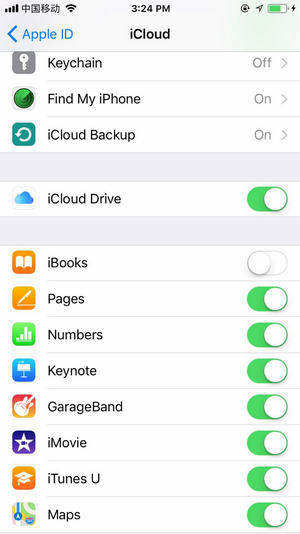
4. Apple ID를 등록하고 다시 로그인하십시오.
iBooks에서 책을 다운로드하거나 구입하지 않으면 설정 -> iTunes & App Store -> Apple ID -> 로그 아웃에서 구입할 Apple ID를 로그 아웃 한 다음 다시 로그인하여 도움이되는지 확인하십시오.

5.Force 응용 프로그램 닫기
iBook 앱을 종료하고 다시 시작하는 것은 쉽습니다.예기치 않은 상황에 직면했을 때의 문제 해결 방법. 홈 버튼을 두 번 누르고 앱을 위로 스 와이프하여 닫은 다음 다시 열어 문제가 아직 있는지 확인합니다.

6.Power Off iPhone 및 재부팅
iBooks 앱이 충돌하거나 멈춘 경우로드, 재부팅하면 장치가 일반적으로 수정됩니다. iPhone의 전원 버튼을 누른 다음 "Slide to power off"를 탭하십시오. 잠시 후 다시 전원 버튼을 눌러 iPhone을 재부팅하십시오.
7. 소프트웨어 업데이트
iBooks에서 책이나 텍스트를 표시하지 않는 경우가 있음소프트웨어 업데이트가 해당 버전 소프트웨어의 버그 일 수 있습니다. 새로운 iOS 업데이트가 나올 때까지 기다리면 도움이 될 것입니다. 소프트웨어를 업데이트하려면 설정 -> 일반 -> 소프트웨어 업데이트로 이동하십시오.
팁: iPhone을 업데이트하려고하지만 불행하게도iOS Fix Tool ReiBoot를 사용해보십시오. iOS Fix Tool ReiBoot는 운영 체제를 복구하고 데이터 손상을 방지하여 모든 iOS 문제를 해결할 수 있습니다.
또한 읽기 : iPhone에서 iOS 11 복구 모드를 수정하는 방법.

8. iBooks 백업 및 재설치
위의 방법으로 문제를 해결하지 못한 일부 사용자의 경우 앱을 삭제하고 다시 설치하는 것도 좋은 방법입니다. 데이터가 누락되지 않도록 백업을 미리 작성하십시오.
개요
이 기사에서는 일반적인 iBooksiPhone / iPad의 문제를 쉽게 해결할 수 있습니다. 이 게시물에 대해 다른 궁금한 점이 있거나 iBooks 문제에 대한 더 나은 해결책이있는 경우 아래에 의견을 보내서 문의하십시오.









